win8.1系统SecureBoot未正确配置的解决方法 win8.1系统SecureBoot配置错误怎么办
在使用win8.1系统时,如果出现SecureBoot未正确配置的问题,可能会导致系统启动失败或安全性受到威胁,要解决这个问题,可以尝试进入BIOS设置界面重新配置SecureBoot选项,确保其启用并选择正确的启动模式。还可以尝试更新系统固件或驱动程序,以确保系统的正常运行和安全性。通过这些方法,可以有效解决win8.1系统SecureBoot配置错误所带来的问题。

具体的解决方法法:(一键u盘启动盘装win8.1)
第一种模式的BIOS:在将Secure Boot设置为Enabled后,Secure Boot Status依然为关闭状态。
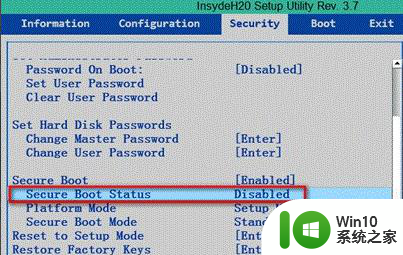
操作步骤如下:
1、在机器重启至“Lenovo字样的屏幕”时,不停敲击“F2”键或“Fn+F2”键进入BIOS。选择Security选项,选择Reset to Setup Mode并敲回车,选择YES并按下“回车”键。
2、选择Restore Factory Keys并敲回车,选择YES并按下“回车”键。
3、按F9或FN+F9恢复BIOS默认设置。
4、按F10或FN+F10保存退出,并不停敲击“F2”键或“Fn+F2”键进入BIOS。检查Secure Boot Status,此时应已经变为Enabled状态,保存退出即可。
5、进入系统后就会发现桌面右下角显示的“SecureBoot未正确配置”提示消息消失了。
第二种模式的BIOS:在Security菜单项下Secure Boot Status为关闭状态,且不可更改。如下图:
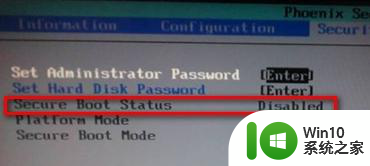
操作步骤如下:
1、在机器重启至“Lenovo字样的屏幕”时,不停敲击“F2”键或“Fn+F2”键进入BIOS。选择Boot菜单项,并将Boot Mode选项选择为UEFI模式。
2、选择Exit菜单项,并将OS Optimized Defaults选项选择为Win8 64bit模式。
3、按F10或FN+F10保存退出,并不停敲击“F2”键或“Fn+F2”键进入BIOS。
4、此时再检查Security菜单项下Secure Boot Status即为开启状态。
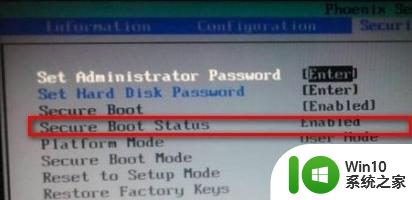
5、进入系统后就会发现桌面右下角显示的“SecureBoot未正确配置”提示消息消失了。
以上就是win8.1系统SecureBoot未正确配置的解决方法的全部内容,有需要的用户就可以根据小编的步骤进行操作了,希望能够对大家有所帮助。
win8.1系统SecureBoot未正确配置的解决方法 win8.1系统SecureBoot配置错误怎么办相关教程
- ghost xp系统提示程序并行配置不正确怎么解决 ghost xp系统提示程序并行配置不正确怎么设置
- 命令 windows恢复最近一次的正确配置 Windows8系统恢复最近一次正确配置的步骤
- 应用程序无法启动因为应用程序的并行配置不正确解决方法 应用程序并行配置不正确怎么办
- 如何查看电脑系统配置 电脑系统配置查询方法
- 查看电脑的系统配置方法 如何查看电脑的硬件配置
- xp配置iis的方法 XP系统IIS配置步骤
- XP系统查看系统信息及其硬件配置的方法 XP系统如何查看硬件配置信息
- Windows 11系统硬件要求 Windows 11系统最低配置要求及推荐配置
- winxp系统复制u盘提示参数不正确的解决方法 winxp系统复制u盘文件时提示参数不正确怎么办
- xp函数不正确的解决方法 XP系统无法访问函数的错误解决方法
- 迅雷下载提示任务配置文件错误如何解决 迅雷任务配置文件出错无法继续下载什么原因
- UG12对系统有没有要上面配置 ug12.0对电脑配置要求是什么
- U盘装机提示Error 15:File Not Found怎么解决 U盘装机Error 15怎么解决
- 无线网络手机能连上电脑连不上怎么办 无线网络手机连接电脑失败怎么解决
- 酷我音乐电脑版怎么取消边听歌变缓存 酷我音乐电脑版取消边听歌功能步骤
- 设置电脑ip提示出现了一个意外怎么解决 电脑IP设置出现意外怎么办
电脑教程推荐
- 1 w8系统运行程序提示msg:xxxx.exe–无法找到入口的解决方法 w8系统无法找到入口程序解决方法
- 2 雷电模拟器游戏中心打不开一直加载中怎么解决 雷电模拟器游戏中心无法打开怎么办
- 3 如何使用disk genius调整分区大小c盘 Disk Genius如何调整C盘分区大小
- 4 清除xp系统操作记录保护隐私安全的方法 如何清除Windows XP系统中的操作记录以保护隐私安全
- 5 u盘需要提供管理员权限才能复制到文件夹怎么办 u盘复制文件夹需要管理员权限
- 6 华硕P8H61-M PLUS主板bios设置u盘启动的步骤图解 华硕P8H61-M PLUS主板bios设置u盘启动方法步骤图解
- 7 无法打开这个应用请与你的系统管理员联系怎么办 应用打不开怎么处理
- 8 华擎主板设置bios的方法 华擎主板bios设置教程
- 9 笔记本无法正常启动您的电脑oxc0000001修复方法 笔记本电脑启动错误oxc0000001解决方法
- 10 U盘盘符不显示时打开U盘的技巧 U盘插入电脑后没反应怎么办
win10系统推荐
- 1 索尼笔记本ghost win10 32位优化安装版v2023.04
- 2 系统之家ghost win10 32位中文旗舰版下载v2023.04
- 3 雨林木风ghost win10 64位简化游戏版v2023.04
- 4 电脑公司ghost win10 64位安全免激活版v2023.04
- 5 系统之家ghost win10 32位经典装机版下载v2023.04
- 6 宏碁笔记本ghost win10 64位官方免激活版v2023.04
- 7 雨林木风ghost win10 64位镜像快速版v2023.04
- 8 深度技术ghost win10 64位旗舰免激活版v2023.03
- 9 系统之家ghost win10 64位稳定正式版v2023.03
- 10 深度技术ghost win10 64位专业破解版v2023.03